OneNote 2010: Πώς να προστατεύσετε τον κωδικό πρόσβασης και να κρυπτογραφήσετε φορητούς υπολογιστές
Είτε χρησιμοποιείτε το Microsoft OneNote 2010 για το σπίτι,Σχολείο ή εργασία, ένα χαρακτηριστικό γνώρισμα που πρέπει να γνωρίζετε είναι η ικανότητά του να διασφαλίζει τα δεδομένα σας με κρυπτογράφηση τμημάτων του φορητού σας υπολογιστή χρησιμοποιώντας έναν κωδικό πρόσβασης. Η ενεργοποίηση της λειτουργίας είναι εξαιρετικά απλή και διαρκεί μόνο μερικά δευτερόλεπτα όταν ξέρετε πού να κοιτάξετε. Ετσι δουλευει.
Δείτε πώς ενεργοποιείτε τους κωδικούς πρόσβασης και κρυπτογραφείτε τα τμήματα του φορητού υπολογιστή σας.
Ξεκινήστε ανοίγοντας το OneNote και το δεξί κλικ σε μια ενότητα που θέλετε να προστατεύσετε με κρυπτογράφηση / κωδικό πρόσβασης.

Από το δεξί κλικ στο μενού περιβάλλοντος, κάντε κλικ στην επιλογή Προστασία με κωδικό πρόσβασης σε αυτήν την ενότητα.
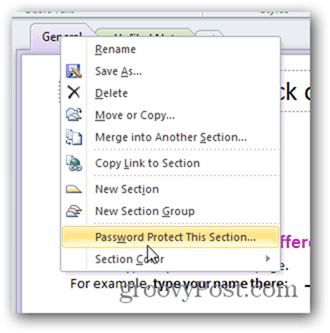
Οι ρυθμίσεις κωδικού πρόσβασης θα εμφανιστούν στη δεξιά πλευρά του Notebook. Κάντε κλικ στην επιλογή Ορισμός κωδικού πρόσβασης.
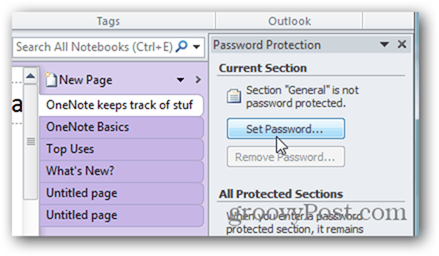
Εισαγάγετε έναν ισχυρό κωδικό πρόσβασης με ευαίσθητη την περίπτωση και κάντε κλικ στο OK.
Σημείωση: Εάν χάσετε αυτόν τον κωδικό πρόσβασης, τα δεδομένα σας δεν θα είναι ανακτήσιμα.
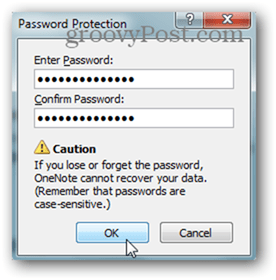
Ανάλογα με την ηλικία του φορητού σας υπολογιστή και του αντιγράφου ασφαλείαςενδέχεται να σας ζητηθεί να διαγράψετε ή να διατηρήσετε μη κρυπτογραφημένα αντίγραφα ασφαλείας. Η σύστασή μου είναι είτε να κρυπτογραφήσετε το EFS τον φάκελο αντιγράφων ασφαλείας είτε να προχωρήσετε και να διαγράψετε τα υπάρχοντα αντίγραφα ασφαλείας.
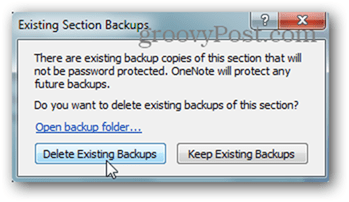
Αφού οριστεί ο κωδικός πρόσβασης, στην κρυπτογραφημένη ενότητα σημειωματάριων θα εμφανιστούν οι ρυθμίσεις κωδικών πρόσβασης στα δεξιά.
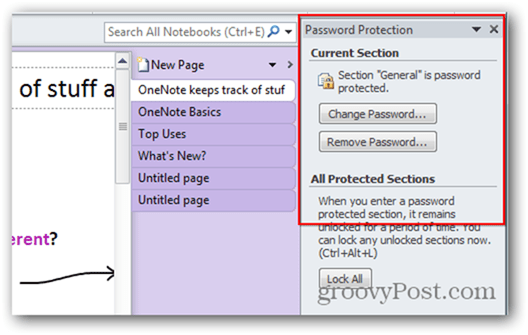
Κάντε κλικ στο κουμπί Χ στην επάνω δεξιά γωνία για να αφαιρέσετε την ενότητα Προστασία με κωδικό πρόσβασης και χρησιμοποιήστε τον φορητό υπολογιστή κανονικά.
Από προεπιλογή, τα προστατευμένα τμήματα θα κλειδώνουν και θα απαιτούν τον κωδικό πρόσβασης, αφού δεν έχετε εργαστεί σε αυτά για 10 λεπτά. Μπορείτε επίσης να κλειδώσετε όλες τις ενότητες χρησιμοποιώντας το πλήκτρο συντόμευσης Ctrl + Alt + L.

Πριν ξεκινήσετε τον κωδικό πρόσβασης για την προστασία όλων των Notebooks OneNote, πρέπει να εξετάσετε πρώτα τα εξής:
- Οι ενότητες που προστατεύονται με κωδικό πρόσβασης δεν περιλαμβάνονται στις αναζητήσεις, εκτός εάν ξεκλειδώσετε πρώτα την ενότητα χρησιμοποιώντας τον κωδικό πρόσβασης που ρυθμίσατε.
- Οι ενότητες που προστατεύονται με κωδικό πρόσβασης δεν είναι προσβάσιμες στην εφαρμογή OneNote iPad ή iPhone. Επειδή τα δεδομένα είναι κρυπτογραφημένα, δεν υπάρχει τρόπος για συγχρονισμό αυτών των δεδομένων προς τις κινητές σας συσκευές (ακόμα).
- Οι ενότητες που προστατεύονται με κωδικό πρόσβασης δεν είναι προσβάσιμες από άλλους κατά τη διάρκεια ζωντανών συνεδριών κοινής χρήσης, ακόμη και αν το ξεκλειδώσετε. Εάν πρόκειται για μια διακοπή συμφωνίας, απλώς καταργήστε τον κωδικό πρόσβασης πριν από την περίοδο σύνδεσης.
- Οι κωδικοί πρόσβασης είναι ευαίσθητοι σε πεζά και ανεπανόρθωτες, αν τις ξεχάσετε.










Αφήστε ένα σχόλιο